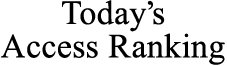vol.43:今すぐ使いたいのにアプリが見つけられない…!〝iPhoneアプリ整理〟の基本
こんにちは、ブランディングコーチの大島文子です。
今週のコラムはiPhoneユーザー向けに、ホーム画面の整理術をご紹介します。かく言う私が今まで整理出来ていなくて… この夏やりたかったことの1つでした。
メンバーカードのアプリ化、増えるSNS周りのサービスアプリ、お支払いアプリもいろいろ使い始めていて… お財布を持たずiPhoneだけで外出も増えています。その分アプリが増える訳で、お買い物の際にショップアプリが探せないとか、ログイン出来ないなんてことも勃発していました。
私のホーム画面、横にスライドすると7ページもあったんです(汗)
ホーム画面のアプリ整理に取り組んだら、格段にiPhoneのユーザビリティが向上!アプリをたくさんインストールしている方、ぜひお試しください。
■フォルダ機能、最適化していますか?
iPhoneにはアプリを整理する「フォルダ」機能があります。いつのまにか自動でフォルダができてアプリが隠れていた… なんてことありませんか?自動生成されたフォルダは、フォルダ名も格納されるアプリも探しにくい。そこで私はアプリ整理の基本として、このフォルダ機能を有効活用しました。
自分自身が整理し易いフォルダ名で作成し、デイリー使いのアプリ以外を格納。たくさんのアプリを出来るだけ少ないホーム画面で一気に見れるように整えました。以下フォルダ管理方法、やってしまえば簡単です。
自動生成されたフォルダがある方はそのフォルダ名を使い易い名前に変更し、中身を整理するだけです。フォルダがない方、足りない方は以下のステップで作成してみてください。
<ホーム画面フォルダの作成・削除方法>
1. ホーム画面のアプリ編集モードは、ホーム画面の背景をタッチして押したままにし、アプリが波打ち始めると編集モードスタートです。
2. フォルダを作成するには、アプリを別のアプリにドラッグします。同じフォルダに格納したいアプリ同士をドラッグしてください。写真のようにアプリ同士が重なると、フォルダが生成されます。
3. 自動でできてるフォルダ名を変更します。フォルダをタッチして押したまま「名称変更」をタップし、新しい名前を入力します。完了したら画面右上の「完了」をタップして編集画面を終了する。
4. またフォルダ自体を削除したい場合は、フォルダをタップして開き、すべてのアプリをフォルダの外にとドラッグして移します。空になるとフォルダは自動的に削除されます。
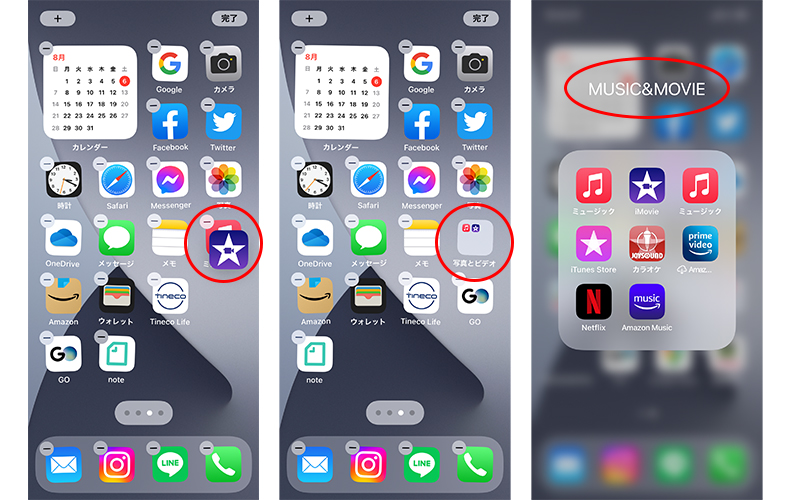
■8つのフォルダに整理しました!
フォルダの分け方はお一人お一人のiPhoneの使い方次第。私はこんなフォルダができました。8フォルダに格納して日常使いのアプリだけホーム画面に配置したら、7Pあったホーム画面が2Pに!!
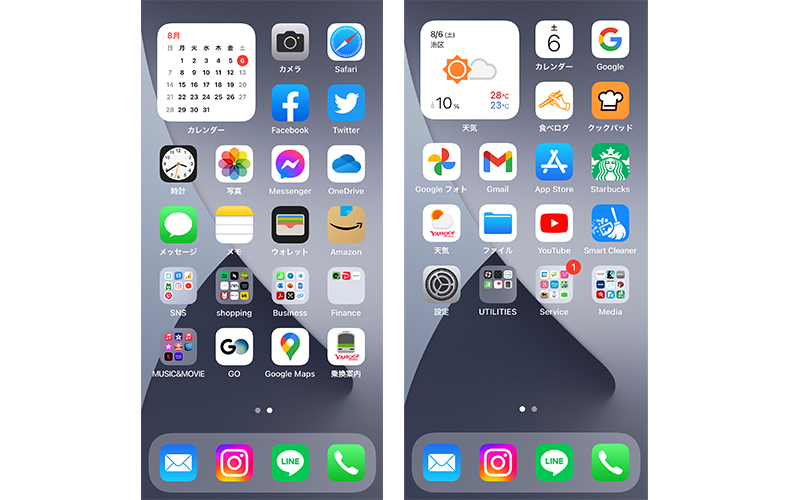
✔︎メディア ニュースアプリやのkindle、雑誌や漫画配信アプリなど
✔︎ショッピング デパートやファッションビル、ブランド、さまざまなお店のポイントアプリなど
✔︎ビジネス 名刺アプリやワード、パワポ、zoomやbacklogなど
✔︎ファイナンス 銀行・カード系アプリ、交通系、PayPay系など
✔︎ミュージック&ムービー 音楽配信、動画配信系アプリ、動画編集アプリ系など
✔︎サービス 宅配やホテル予約アプリ、エンタメチケット系他いろいろ
✔︎ユーリティーズ 計算機や家電アプリなど
✔SNS 日常使いしないSNS関連アプリ
普段整理したくても時間が取れないiPhoneアプリ。夏休みの移動時間など、この夏のちょっとした空き時間にぜひお試しください。きっと今までのiPhoneが新鮮な使い勝手になると思います!
「エナジーブランディング」関連記事

ブランディング コーチ
大島文子
ファッションや百貨店、化粧品、ライフスタイル雑貨などのブランディング支援、PRや販促を中心に活動している。6年前に(株)ブルーム&グローという会社を起業。Oggi.jpにて連載していた「ブランディング仕事術」はこちら